最终效果

1、打开AI新建文档,使用文本工具输入我们要做的文字内容,这里字体是汉仪超粗黑简。
2、选中我们刚输入的文字,选中菜单:效果 > 3D > 突出和斜角,参数及效果如下图。

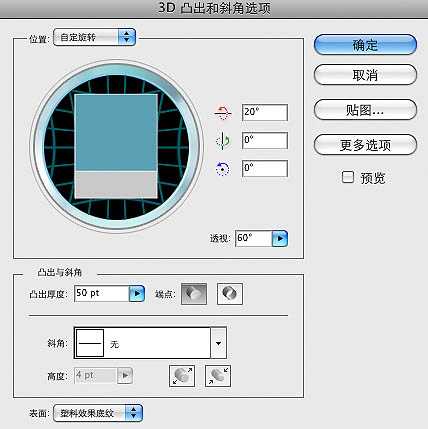

2、打开PS,新建一个大小适当的画布,把我们做好的3D文字复制进来,由于AI在3D模型贴图上的一些问题,我们需要手动把刚才有问题的面给补全,叠加颜色:#4a0303。

3、从网上找到符合自己意图的材质贴图,拉进来,图层混合模式改为“叠加”。


4、创建亮度/对比度调整图层,参数设置如下图,确定后复制一层,不透明度改为:60%。
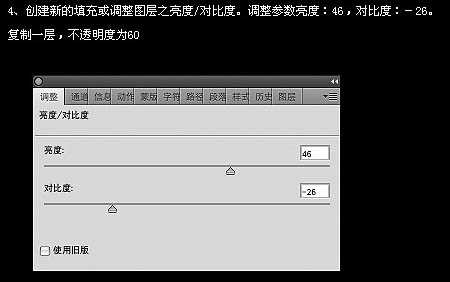

5、创建自然饱和度调整图层,参数及效果如下图。
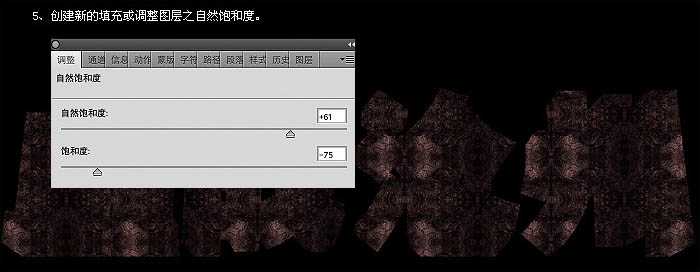
6、在图层面板选中当前所有图层,按Ctrl + G 创建群组,取名为厚度。
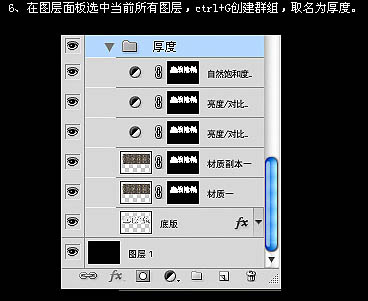
7、保留底版图层为可见,影藏图层样式,影藏其它图层,新建群组,命名为“血”。新建图层命名为血底版,用钢笔勾出字面轮廓。

8、给“血底版”图层添加样式。为该层创建图层蒙版,选择颗粒感较强的笔刷,笔刷不透明度为:50%,刷几下,其他三个字做同样的处理。
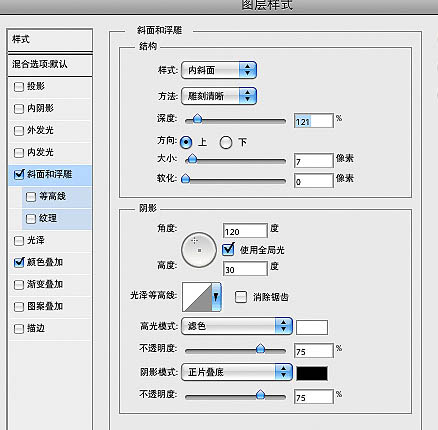

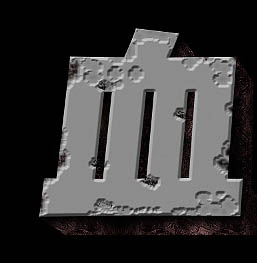
上一页12 下一页 阅读全文

1、打开AI新建文档,使用文本工具输入我们要做的文字内容,这里字体是汉仪超粗黑简。
2、选中我们刚输入的文字,选中菜单:效果 > 3D > 突出和斜角,参数及效果如下图。

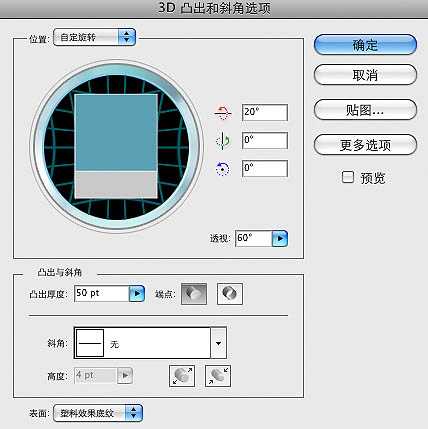

2、打开PS,新建一个大小适当的画布,把我们做好的3D文字复制进来,由于AI在3D模型贴图上的一些问题,我们需要手动把刚才有问题的面给补全,叠加颜色:#4a0303。

3、从网上找到符合自己意图的材质贴图,拉进来,图层混合模式改为“叠加”。


4、创建亮度/对比度调整图层,参数设置如下图,确定后复制一层,不透明度改为:60%。
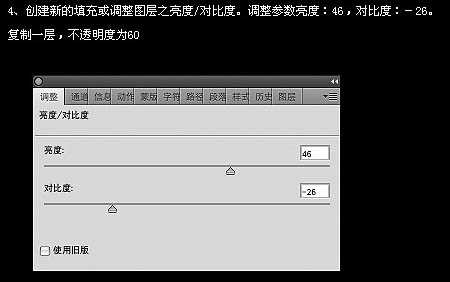

5、创建自然饱和度调整图层,参数及效果如下图。
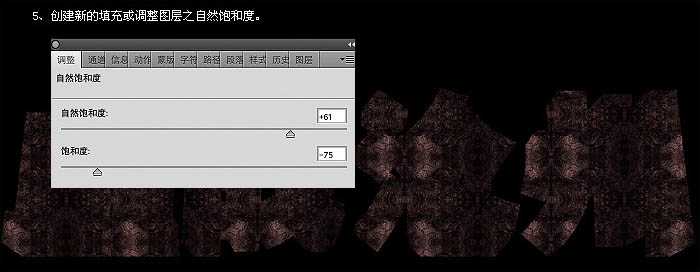
6、在图层面板选中当前所有图层,按Ctrl + G 创建群组,取名为厚度。
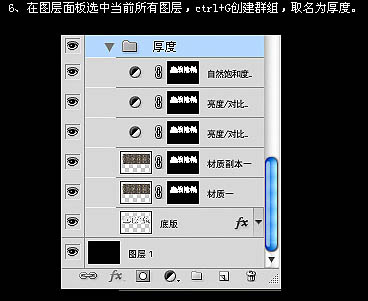
7、保留底版图层为可见,影藏图层样式,影藏其它图层,新建群组,命名为“血”。新建图层命名为血底版,用钢笔勾出字面轮廓。

8、给“血底版”图层添加样式。为该层创建图层蒙版,选择颗粒感较强的笔刷,笔刷不透明度为:50%,刷几下,其他三个字做同样的处理。
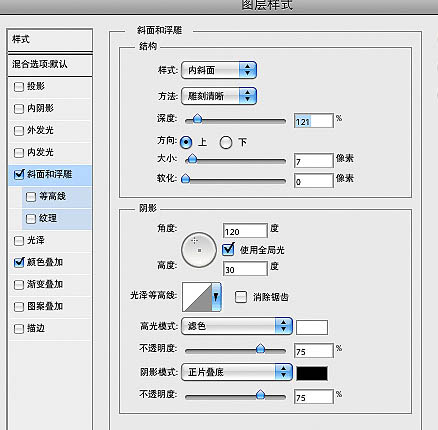

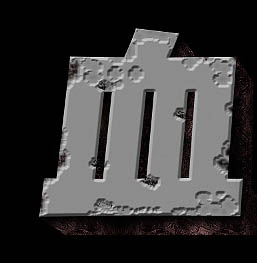
上一页12 下一页 阅读全文
标签:
裂纹,立体字
免责声明:本站文章均来自网站采集或用户投稿,网站不提供任何软件下载或自行开发的软件!
如有用户或公司发现本站内容信息存在侵权行为,请邮件告知! 858582#qq.com
暂无“photoshop与AI结合打造超酷的裂纹立体字”评论...
RTX 5090要首发 性能要翻倍!三星展示GDDR7显存
三星在GTC上展示了专为下一代游戏GPU设计的GDDR7内存。
首次推出的GDDR7内存模块密度为16GB,每个模块容量为2GB。其速度预设为32 Gbps(PAM3),但也可以降至28 Gbps,以提高产量和初始阶段的整体性能和成本效益。
据三星表示,GDDR7内存的能效将提高20%,同时工作电压仅为1.1V,低于标准的1.2V。通过采用更新的封装材料和优化的电路设计,使得在高速运行时的发热量降低,GDDR7的热阻比GDDR6降低了70%。
更新动态
2025年01月11日
2025年01月11日
- 小骆驼-《草原狼2(蓝光CD)》[原抓WAV+CUE]
- 群星《欢迎来到我身边 电影原声专辑》[320K/MP3][105.02MB]
- 群星《欢迎来到我身边 电影原声专辑》[FLAC/分轨][480.9MB]
- 雷婷《梦里蓝天HQⅡ》 2023头版限量编号低速原抓[WAV+CUE][463M]
- 群星《2024好听新歌42》AI调整音效【WAV分轨】
- 王思雨-《思念陪着鸿雁飞》WAV
- 王思雨《喜马拉雅HQ》头版限量编号[WAV+CUE]
- 李健《无时无刻》[WAV+CUE][590M]
- 陈奕迅《酝酿》[WAV分轨][502M]
- 卓依婷《化蝶》2CD[WAV+CUE][1.1G]
- 群星《吉他王(黑胶CD)》[WAV+CUE]
- 齐秦《穿乐(穿越)》[WAV+CUE]
- 发烧珍品《数位CD音响测试-动向效果(九)》【WAV+CUE】
- 邝美云《邝美云精装歌集》[DSF][1.6G]
- 吕方《爱一回伤一回》[WAV+CUE][454M]
